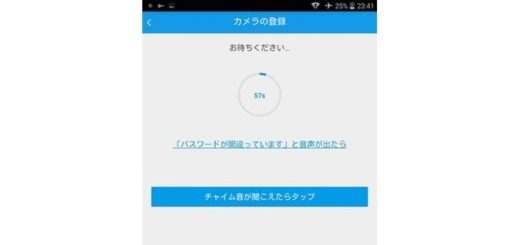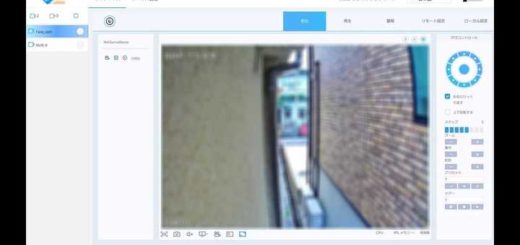iCSee proアプリ カメラシェア共有の方法
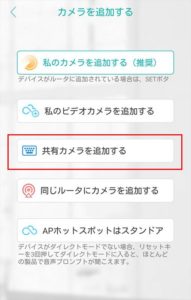 iCSee でのカメラシェア共有の方法です。
iCSee でのカメラシェア共有の方法です。
iCSeeアプリ対応カメラはアプリIDとパスワードさえ保管・記録しておけばスマホ・タブレットを買い換えてもカメラにアクセスできます、他のアプリ系カメラには「スマホUIDとカメラUIDで紐づけして管理している」「スマホUIDをパスワードにしている」物があり一方を手続きなしに変更する事は難しいのですが、iCSeeアプリ対応カメラはアプリIDとカメラUIDを紐づけ管理しているのでスマホ・タブレットを自由に変更する事ができます、また1つのIDを複数のスマホ・タブレットで使っても問題ありません(2018/8時点)家族なら同じIDで運用しても問題は無くわざわざシェア共有を使う必要は無いと思いますが、あまり親しくない同僚や知人とシェアする必要ができた時や会社の共有カメラとして使う方はご参照ください。
シェアしたカメラは、ゲストアカウント扱いとなり限定的なアクセスしかできません「ライブ映像を見る事ができる」とか「設定を変更できない」「動作検知映像・動画は見る事は出来ない」「動作検知の通知はない」などカメラにより異なりますが限定的なアクセスとなります。
※初期設定の終わっていないカメラをシェアする事は出来ません、必ず初期設定を済ませ正常にアクセスできる状態のカメラを使ってシェアして下さい。
■カメラユーザー側の作業
①iCSeeアプリを起動しスマートカメラ画面を表示します。
シェアするカメラアイコンがOnline なのを確認して、アイコンを長押し(ロングタップ)します。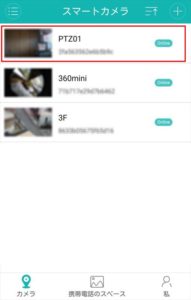 設備管理ダイアログからシェアをタップします。
設備管理ダイアログからシェアをタップします。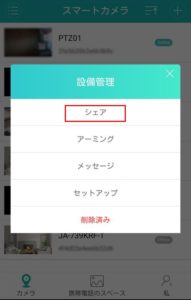 シェア相手に通知する方法を選択します、PCメールをタップします。(Lineなども使えるかもしれませんが確認していません)
シェア相手に通知する方法を選択します、PCメールをタップします。(Lineなども使えるかもしれませんが確認していません)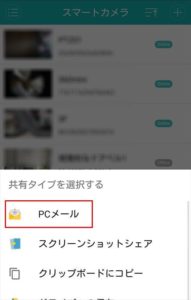 E-mail アドレスを入力して送信します。
E-mail アドレスを入力して送信します。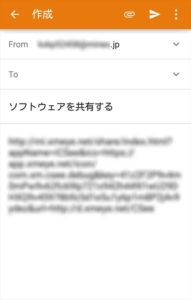 ■シェアを受ける側の作業
■シェアを受ける側の作業
受信したE-mail本文のリンクをクリックして、WEBページを開きます。(リンク先のWEBページの有効時間は30分なので素早く作業します)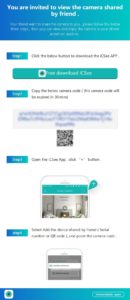 iCSee アプリをインストールして新規登録を済ませて登録IDとパスワードでログインしてカメラを追加する画面で共有カメラを追加するをタップします。
iCSee アプリをインストールして新規登録を済ませて登録IDとパスワードでログインしてカメラを追加する画面で共有カメラを追加するをタップします。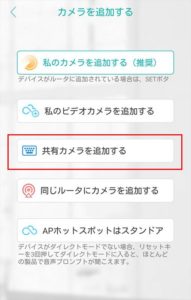 WEBページ内の、英数字をコピペする場合はデバイスのシリアル番号を入力欄にペースト、QRコードを使う場合は走査コードの2次元コードをタップします。
WEBページ内の、英数字をコピペする場合はデバイスのシリアル番号を入力欄にペースト、QRコードを使う場合は走査コードの2次元コードをタップします。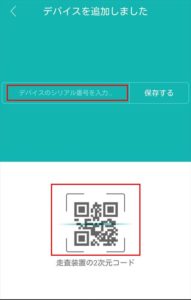 QRコードを選択した時は、スマホ・タブレットカメラでWEBページのQRコードを撮影します。
QRコードを選択した時は、スマホ・タブレットカメラでWEBページのQRコードを撮影します。 以上で完了です。
以上で完了です。
以前のシェア方法と比べかなりスマートになりましたが、アプリのダウンロードから新規ID登録まで30分で済ませるのは難しいと思いますので、事前にIDの新規登録は済ませた方が良いかと思います。